

Esta lección está hecha con PSPX9.
Pero se puede hacer con otras versiones.
© por SvC-Design

Materialen Download :
Here
*******************************************************************
Materiales
GD-Goudendraadjes.PspTube
NarahsMasks_1649.jpg
nena-1-cre@nnie.PspSelection
nena-2-cre@nnie.PspSelection
tekst-nena.png
vvs-woman1983.pspimage
******************************************************************
Filtro:
Filtro - AAA frames - foto frame
Filtro - vm toolbox - tiler
Filtro - mura's meister - perspective tiling
******************************************************************
Paleta de colores:
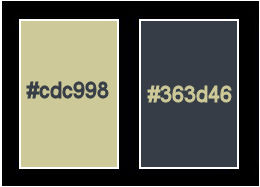
******************************************************************
Metodo de trabajo
Cuando se usan otros tubos y colores, el modo de fusión y / o la opacidad de la capa pueden diferir
******************************************************************
Preparaciones generales:
¡¡Primero instala tus filtros antes de que se abra tu PSP !!
Máscaras: guarda en tu carpeta de máscaras en PSP, a menos que se indique lo contrario
Textura y patrón: guarda en tu folleto de texturas en PSP
Selecciones: guarda en tu carpeta de Selecciones en PSP
Abre tus tubos en PSP
******************************************************************
Vamos a empezar - ¡Que te diviertas!
Recuerda guardar tu trabajo regularmente
******************************************************************
1.
Archivo - nuevo - imagen de 650 x 500 píxeles - transparente
2.
Establezca en su paleta de materiales: color de primer plano a la luz (# cdc998) y
color de fondo en oscuro (# 363d46)
3.
Active su herramienta de relleno de inundación: complete su imagen con su color de primer plano
4.
Selecciones - seleccionar todo
5.
Activar vvs-woman1983.pspimage
Editar - copiar
6.
Activar su imagen
Editar - pegar en la selección
7.
Seleccciones – anular seleccion
8.
Efectos – efectos de la imagen – mosiaco integrado - Menú desplegable: predeterminado
9.
Ajustar - Desenfocar - Desenfoque radial
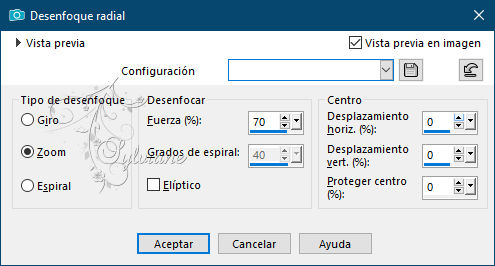
10.
Selecciones - seleccionar todo
11.
Selecciones – modifar – contraer - 125 pixeles
12.
Efectos - efectos 3d - sombra paralela
0/0/65/25 – color:#000000
13.
Filtro - AAA frames - foto frame
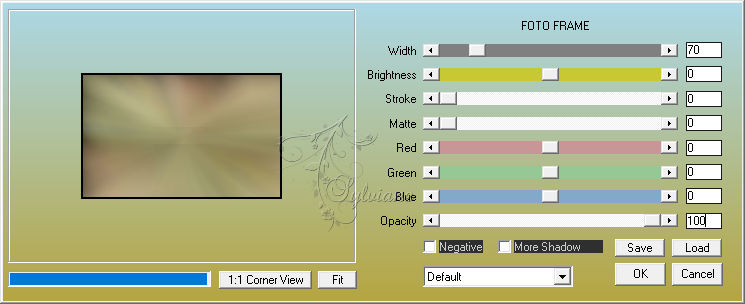
14.
Selecciones - seleccionar todo
15.
Imagen - agregar bordes - simétrico NO marcado - color: fondo
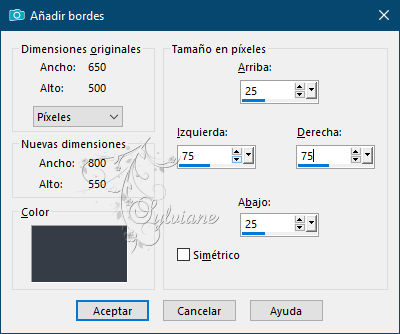
16.
Efectos – efectos de la imagen – mosiaco integrado - la configuración es correcta
17.
Seleccciones – anular seleccion
18.
Filtro - vm toolbox - tiler
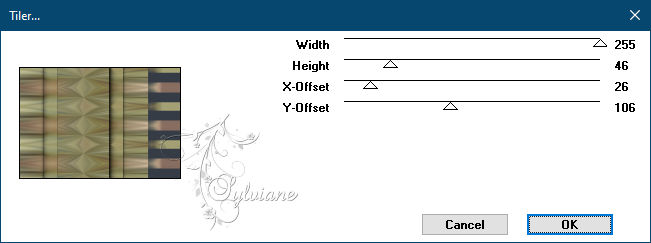
19.
Selecciones - seleccionar todo
20.
Imagen - agregar bordes - simétrico NO marcado - color: primer plano
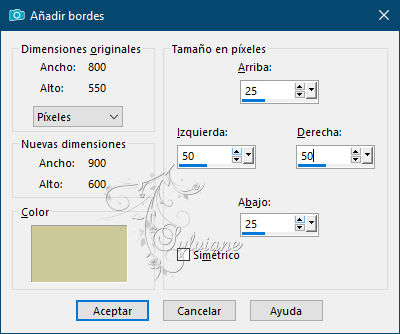
21.
Efectos – efectos de la imagen – mosiaco integrado - la configuración es correcta
22.
Seleccciones – anular seleccion
23.
Efectos – efectos de la imagen – mosiaco integrado - cambio de dirección a vertical
24.
Capas – nueva capa de trama
25.
Selecciones – cargar/guardar selecciones – cardar selecciones desde disco… nena-1-cre@nnie.PspSelection
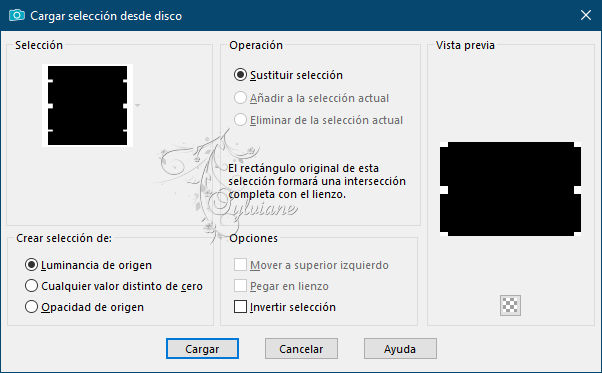
26.
Complete su selección con su color de fondo
27.
Seleccciones – anular seleccion
28.
Efectos – Efectos de textura – Mosaico Antiguo
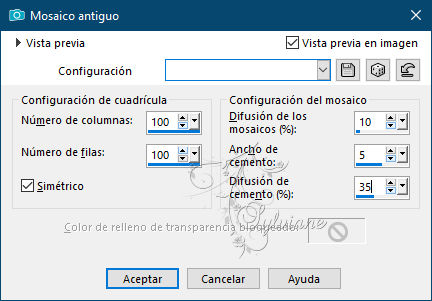
29.
Activar la capa de abajo
30.
Activar Herramienta seleccionar area – seleccion personalizada
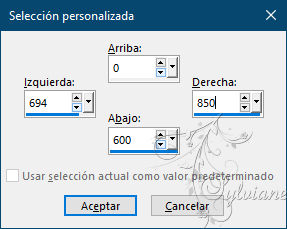
31.
Selecciones - Convertir selección en capa
32.
Seleccciones – anular seleccion
33.
Efectos – efectos de distorsion - Viento
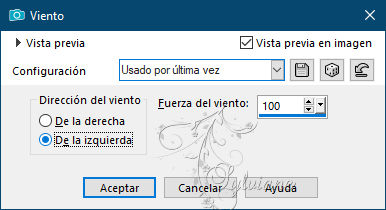
34.
Efectos - Efectos geométricos - Circulo- Modo de borde: Transparente
35.
Efectos - Efectos geométricos - Sesgar
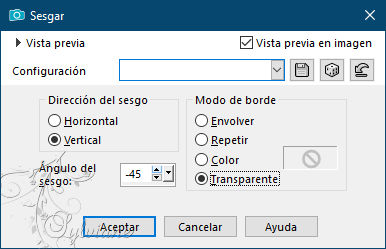
36.
Capas - Duplicar
37.
Imagen - Espejo – espejo horizontal
38.
Capas - Fusionar - Fusionar hacia abajo
39.
Activar la herramienta de selección (presione K en el teclado)
E introduzca los siguientes parámetros:
Pos X :103 – Pos Y :2
40.
Presiona tu letra M (deselecciona)
41.
Capas - Fusionar - Fusionar capas visibles
asi es como luce ahora
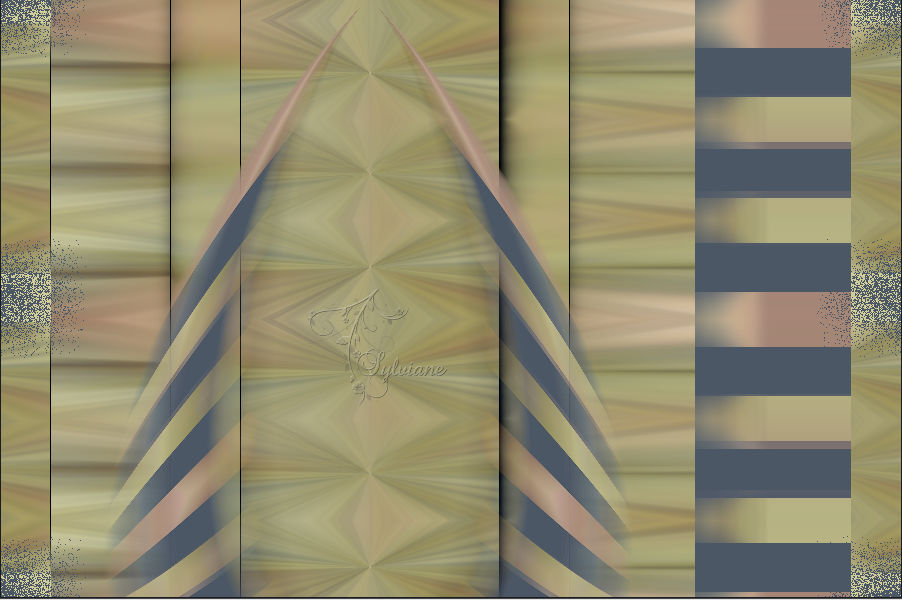
42.
Capas - Duplicar
43.
Efectos - Efectos de imagen - Desplazamiento
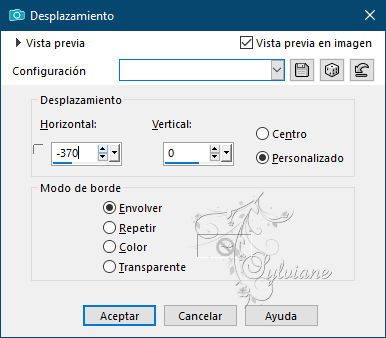
44.
Modo de mezcla: superposición
45.
Ponga en su paleta de capas - la opacidad en 50
46.
Imagen - Espejo – espejo horizontal
47.
Efectos – efectos de los borders -realzar
48.
Selecciones - seleccionar todo
49
Imagen - agregar bordes - la configuración es correcta
50.
Efectos – efectos de la imagen – mosiaco integrado - Cambio de dirección a bidireccional
51.
Selecciones - invertir
52.
Ajustes – defenfocar – defenfoque de movimiento
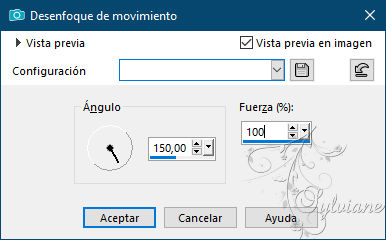
53.
Efectos - efectos 3D - sombra paralela - la configuración es correcta
54.
Seleccciones – anular seleccion
55.
Efectos – efectos de la imagen – mosiaco integrado

56.
Capas – nueva capa de trama
57.
Selecciones – cargar/guardar selecciones – cardar selecciones desde disco… nena-2-cre@nnie.PspSelection
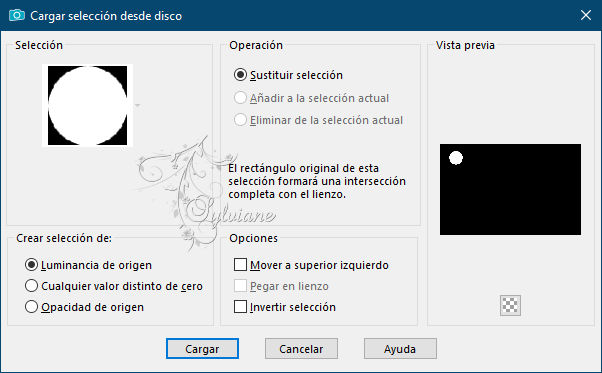
58.
Active su herramienta de relleno de inundación: complete su selección con su color de fondo
59.
Selecciones – modifar – contraer - 15 pixeles
60.
Editar - Cortar
61.
Seleccciones – anular seleccion
62.
Editar - pegar como nueva capa
63.
Activar la herramienta de selección (presione K en el teclado)
E introduzca los siguientes parámetros:
Pos X : 77 – Pos Y :165
presione M
64.
Capas - Fusionar - Fusionar hacia abajo
65.
Efectos - efectos 3D - sombra paralela - la configuración es correcta
66.
Capas - Duplicar
67.
Imagen – espejo – espejo vertical
68.
Activar la herramienta de selección (presione K en el teclado)
E introduzca los siguientes parámetros:
Pos X :615 – Pos Y :28
69.
Presiona tu letra M (deselecciona)
70.
Capas - Fusionar - Fusionar capas visibles
71.
Capas - Duplicar
72.
Imagen - cambio de tamaño - 85% de todas las capas NO marcadas
73.
Efectos - efectos 3D - sombra paralela - la configuración es correcta
74.
Capas - Duplicar
75.
Filtro - mura's meister - perspective tiling
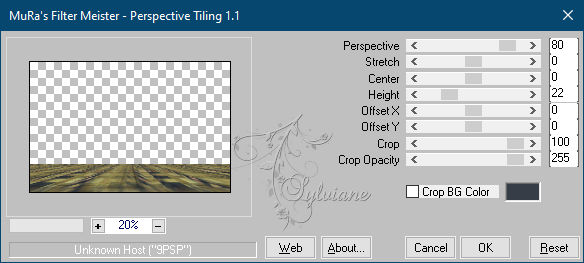
76.
Efectos - efectos 3D - sombra paralela - la configuración es correcta
77.
Activar la capa de abajo
78.
Ajustar - Desenfocar - Desenfoque gaussiano - Rango: 30
79.
Capas – nueva capa de trama
80.
Active su herramienta de relleno de inundación: complete su capa con su color de primer plano
81.
Capas – nueva capa de mascara – a partir du una imagen - NarahsMasks_1649.jpg
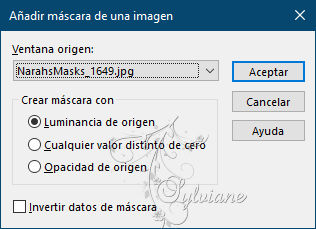
82.
Capas - Fusionar - Fusionar grupo
83.
Capas - Duplicar
84.
Imagen - Espejo – espejo horizontal
85.
Activar vvs-woman1983.pspimage
Editar - copiar
86.
Activar su imagen
Editar - pegar como nueva capa
87.
Capas - organizar - al frente
88.
Imagen - cambio de tamaño - 85% de todas las capas NO marcadas
89.
Imagen - Espejo – espejo horizontal
90.
Activar la herramienta de selección (presione K en el teclado)
E introduzca los siguientes parámetros:
Pos X : 202 – Pos Y :24
presione M
91.
Efectos - efectos 3D - sombra paralela - la configuración es correcta
92.
Activar GD-Goudendraadjes.PspTube
Editar - copiar
93.
Activar tu imagen
Editar - pega como nueva capa
94.
Activar la herramienta de selección (presione K en el teclado)
E introduzca los siguientes parámetros:
Pos X : 742 – Pos Y :73
presione M
95.
Activar tekst-nena.png
Editar - copiar
96.
Activar su imagen
Editar - pegar como nueva capa
97.
Activar la herramienta de selección (presione K en el teclado)
E introduzca los siguientes parámetros:
Pos X :720 – Pos Y :530
98.
Presiona tu letra M (deselecciona)
99.
Capas - nueva capa ráster - ponga su marca de agua
100.
Imagen - añadir bordes - simétrico - 1 píxeles - color de fondo
101.
Imagen - cambio de tamaño - ancho 800 píxeles - todos marcados
102.
Guardar como jpg
Back
Copyright Translation © 2021 by SvC-Design